Hp COMPAQ PRESARIO V6642EA, PAVILION TX2550EA, PAVILION DV6555EA, PAVILION DV6550EN, PAVILION DV9655EA NOTEBOOK TOUR [ru]
...
Беспроводная связь (только на некоторых моделях)
Руководство пользователя
© Copyright 2007, 2008 Hewlett-Packard
Development Company, L.P.
Windows являетсяохраняемымтоварным знаком корпорации Microsoft, зарегистрированным в США. Bluetooth является охраняемым товарным знаком своего владельца и используется по лицензии компанией Hewlett-Packard.
Информация, содержащаяся в настоящем документе, может быть изменена без предварительного уведомления. Все виды гарантий на продукты и услуги компании HP указываются исключительно в заявлениях о гарантии, прилагаемых к указанным продуктам и услугам. Никакие сведения, содержащиеся в данном документе, не должны истолковываться как предоставление дополнительных гарантий. Компания HP не несет ответственности за технические ошибки или опечатки, которые могут содержаться в настоящем документе.
Второе издание: март 2008 г.
Первое издание: апрель 2007 г.
Номер документа: 445451–252
Уведомление о продукте
В данном руководстве описываются функции, являющиеся общими для большинства моделей. Некоторые функции на вашем компьютере могут быть недоступны.
RUWW |
iii |
iv Уведомление о продукте |
RUWW |

Содержание
1 |
Использование устройств беспроводной связи (только на некоторых моделях) |
|
|
Определение значков состояния сети и беспроводной связи ........................................................ |
3 |
|
Использование элементов управления беспроводной связью ...................................................... |
4 |
|
Использование кнопки беспроводной связи .................................................................................... |
5 |
|
Использование программы Wireless Assistant (только на некоторых моделях) ............................ |
6 |
|
Использование элементов управления операционной системы ................................................... |
7 |
2 |
Настройка беспроводной ЛВС (только на некоторых моделях) |
|
|
Требования к оборудованию беспроводной сети ............................................................................ |
9 |
|
Подготовка маршрутизатора и компьютера ................................................................................... |
10 |
|
Запуск Network Assistant .................................................................................................................. |
11 |
|
Настройка параметров маршрутизатора ........................................................................................ |
12 |
|
Настройка параметров устройства беспроводной связи .............................................................. |
13 |
|
Сохранение и использование пакета установки беспроводной связи ......................................... |
14 |
|
Защита беспроводной ЛВС ............................................................................................................. |
15 |
3 Использование беспроводной ЛВС |
|
|
|
Подключение к беспроводной ЛВС ................................................................................................. |
18 |
|
Перемещение в другую сеть ........................................................................................................... |
19 |
4Использование модуля HP Broadband Wireless (только на некоторых моделях)
5Использование беспроводных устройств Bluetooth (только для некоторых моделей)
Bluetooth и общий доступ к подключению Интернета (ICS) .......................................................... |
22 |
6 Устранение неполадок беспроводного подключения |
|
Не удается подключиться к беспроводной ЛВС ............................................................................ |
24 |
Не удается запустить беспроводную ЛВС ..................................................................................... |
25 |
Значок состояния сети не отображается ........................................................................................ |
26 |
Текущие коды сетевой безопасности недоступны ........................................................................ |
27 |
Очень слабое подключение к беспроводной ЛВС ......................................................................... |
28 |
Не удается подключиться к беспроводному маршрутизатору ..................................................... |
29 |
Не удается подключиться к беспроводной сети, использовавшейся ранее ............................... |
30 |
Указатель .......................................................................................................................................................... |
31 |
RUWW |
v |
vi |
RUWW |

1Использование устройств беспроводной связи (только на некоторых моделях)
Технология беспроводной связи обеспечивает передачу данных по радиоканалу, а не по проводам. На вашем компьютере может быть установлено одно или несколько следующих устройств беспроводной связи.
●Устройство беспроводной ЛВС (WLAN) — подключение компьютера к домашним, корпоративным и общественным беспроводным локальным сетям (обычно называются сетями Wi-Fi, беспроводными ЛВС или WLAN) у вас дома, в офисе, в аэропортах, ресторанах, кафе, гостиницах и университетах. В беспроводной ЛВС каждое мобильное устройство беспроводной связи связывается с беспроводным маршрутизатором или беспроводной точкой доступа.
●HP Broadband Wireless Module (устройство беспроводной ГВС) — обеспечение доступа к информации везде, где доступны услуги оператора мобильной сети. В беспроводной ГВС каждое мобильное устройство связывается с базовой станцией оператора мобильной сети. Операторы мобильных сетей устанавливают сети базовых станций (наподобие вышек сотовой связи) на обширных географических территориях, обеспечивая покрытие сети в целых областях, регионах и даже государствах.
●Устройство Bluetooth® — создание личной локальной сети (PAN) для подключения к другим устройствам с поддержкой Bluetooth, например к компьютерам, телефонам, принтерам, гарнитурам, динамикам и камерам. В личной локальной сети каждое устройство непосредственно взаимодействует с другими устройствами, и они должны располагаться недалеко друг от друга, как правило, в пределах 10 м.
Компьютеры с устройствами беспроводной ЛВС поддерживают один или несколько протоколов связи следующих стандартов IEEE.
●802.11b, первый популярный стандарт, поддерживает скорости передачи данных до 11 Мбит/с и работает на частоте 2,4 ГГц.
●802.11g поддерживает скорости передачи данных до 54 Мбит/с и работает на частоте 2,4 ГГц. Устройства беспроводной ЛВС 802.11g обеспечивают обратную совместимость с устройствами 802.11b, что позволяет им работать в одной сети.
●802.11a поддерживает скорости передачи данных до 54 Мбит/с и работает на частоте 5 ГГц.
RUWW |
1 |

 ПРИМЕЧАНИЕ: Стандарт 802.11a несовместим со стандартами 802.11b и 802.11g.
ПРИМЕЧАНИЕ: Стандарт 802.11a несовместим со стандартами 802.11b и 802.11g.
●Стандарт802.11n поддерживает скоростьпередачиданных до270 Мбит/с иможетработать на частоте 2,4 или 5 ГГц, что обеспечивает обратную совместимость со стандартами
802.11a, b и g.
Для получения дополнительных сведений о технологии беспроводной связи обратитесь к информации и ссылкам на веб-узлы, имеющимся в центре справки и поддержки.
2 |
Глава 1 Использование устройств беспроводной связи (только на некоторых моделях) |
RUWW |
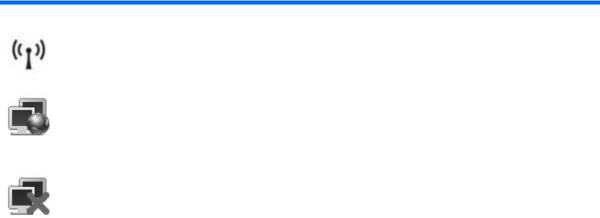
Определение значков состояния сети и беспроводной связи
Значок |
Имя |
Описание |
|
|
|
|
Беспроводная связь |
Определяет расположение индикаторов и кнопки беспроводной |
|
|
связи, а также программы Wireless Assistant. |
|
|
|
|
Состояние сети |
Указывает, что один или несколько драйверов ЛВС или |
|
(подключено) |
беспроводной ЛВС установлены, и одно или несколько устройств |
|
|
беспроводной ЛВС подключены к сети. |
|
|
|
|
Состояние сети |
Указывает, что один или несколько драйверов ЛВС или |
|
(отключено) |
беспроводной ЛВС установлены, но устройства беспроводной |
|
|
ЛВС не подключены к сети. |
|
|
|
RUWW |
Определение значков состояния сети и беспроводной связи |
3 |
Использование элементов управления беспроводной связью
Управлять устройствами беспроводной связи можно с помощью следующих функций.
●Кнопка или переключатель беспроводной связи (далее в этом руководстве – «кнопка беспроводной связи»).
●Программа Wireless Assistant (только на некоторых моделях).
●Элементы управления операционной системы.
4 |
Глава 1 Использование устройств беспроводной связи (только на некоторых моделях) |
RUWW |

Использование кнопки беспроводной связи
На компьютере есть кнопка беспроводной связи, не менее одного устройства беспроводной связи и один или два индикатора беспроводной связи в зависимости от модели. По умолчанию все устройства беспроводной связи на компьютере включены, поэтому при включении компьютера загорается индикатор беспроводной связи (синий).
Индикатор беспроводной связи обозначает общее состояние включения устройств беспроводной связи, а не состояние отдельных устройств. Если индикатор беспроводной связи горит синим, это значит, что включено хотя бы одно устройство беспроводной связи. Если индикатор беспроводной связи не горит, все устройства беспроводной связи отключены.
 ПРИМЕЧАНИЕ: Нанекоторыхмоделяхиндикаторбеспроводнойсвязигоритжелтым, когдавсе устройства беспроводной связи отключены.
ПРИМЕЧАНИЕ: Нанекоторыхмоделяхиндикаторбеспроводнойсвязигоритжелтым, когдавсе устройства беспроводной связи отключены.
Поскольку по умолчанию все устройства беспроводной связи включены, кнопка беспроводной связи позволяет одновременно включать и отключать все эти устройства. Управлять устройствами беспроводной связи по отдельности можно при помощи программы Wireless Assistant (только на некоторых моделях).
RUWW |
Использование кнопки беспроводной связи |
5 |

Использование программы Wireless Assistant (только на некоторых моделях)
Устройство беспроводной связи можно включить или выключить с помощью программы Wireless Assistant. После отключения устройства беспроводной связи с помощью служебной программы настройки компьютера его необходимо снова включить в этой же программе, прежде чем его можно будет включать и выключать с помощью Wireless Assistant.
 ПРИМЕЧАНИЕ: При разрешении использования или включении устройства беспроводной связи компьютер не подключается к сети или устройству с поддержкой Bluetooth автоматически.
ПРИМЕЧАНИЕ: При разрешении использования или включении устройства беспроводной связи компьютер не подключается к сети или устройству с поддержкой Bluetooth автоматически.
Чтобы просмотреть состояние устройств беспроводной связи, щелкните Пуск > Центр мобильности Windows > Wireless Assistant. Программа располагается в нижнем левом углу центра мобильности Windows®.
Еслизначоксостояниясетинеотображаетсявобластиуведомленийвправомуглупанелизадач, а программа Wireless Assistant установлена, выполните следующие действия, чтобы повторно применить драйвер устройства беспроводной ЛВС.
1.Откройте программу Wireless Assistant, щелкнув значок беспроводной связи в центре мобильности Windows.
2.Щелкните Свойства > Wireless Assistant > Применить.
Для получения дополнительных сведений см. справку программы Wireless Assistant.
1.Откройте программу Wireless Assistant, щелкнув значок беспроводной связи в центре мобильности Windows.
2.Нажмите кнопку Справка.
6 |
Глава 1 Использование устройств беспроводной связи (только на некоторых моделях) |
RUWW |
